Почему iPhone сам понижает громкость и как это исправить
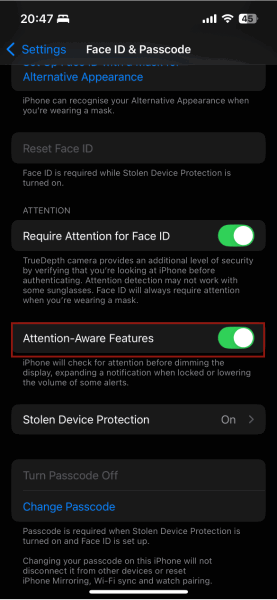
Почему iPhone понижает громкость автоматически?
Чаще всего iPhone не “шалит”, а пытается защитить пользователя или упростить взаимодействие. Возможные причины:
- Включённая функция Attention Aware, которая использует камеру TrueDepth и снижает громкость звонков и уведомлений, когда вы смотрите на телефон.
- Headphone Safety (Уменьшение громкости для наушников), которая ограничивает громкость при достижении определённого уровня звука.
- Режимы Фокус (Focus), Do Not Disturb или Sleep, которые могут временно изменять поведение звука.
- Подключённые Bluetooth-наушники или колонки с собственными физическими регуляторами, которые переопределяют громкость.
- Случайные нажатия боковых кнопок в кармане или сумке.
- Программные сбои, конфликт приложений или редкие аппаратные проблемы (залипание кнопки, повреждение от воды).
Важно: если звук падает только на секунду — это часто уведомление приложения, которое временно снижает медиа-громкость, чтобы проиграть звук уведомления.
Быстрая проверка — чеклист шаг за шагом
- Убедитесь, что телефон не находится в Режиме без звука (Ring/Silent) и сбоку не включён переключатель Silent.
- Выключите Bluetooth в Control Center и попробуйте воспроизвести звук через динамик телефона.
- Перейдите в Настройки и отключите Attention Aware.
- Выключите Reduce Loud Audio в разделе Sounds & Haptics → Headphone Safety.
- Отключите Change with Buttons, чтобы боковые кнопки не меняли рингтон в заблокированном состоянии.
- Отключите активные режимы Фокус в Control Center и проверьте их автоматизации в Settings → Focus.
- Перезагрузите iPhone. Если не помогает — сбросьте все настройки как крайний шаг.
Используйте этот список как метод диагностики: выполняйте пункты по порядку и проверяйте эффект после каждого шага.
Отключите Attention Aware
Attention Aware использует камеру TrueDepth, чтобы определять, когда вы смотрите на экран, и автоматически снижает громкость рингтона, уведомлений и звуков оповещений. Также при включённой функции экран может автоматически затемняться.
Как отключить:
- Откройте Настройки.
- Перейдите в Face ID и код-пароль и введите код, если потребуется.
- В разделе Attention найдите переключатель Attention-Aware Features и выключите его.
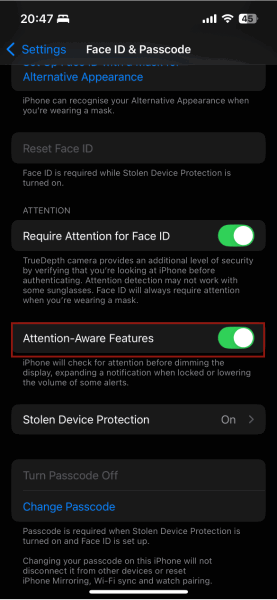
ALT: Экран настроек iPhone с разделом Face ID и опцией Attention-Aware выделенной.
В каких случаях это помогает: если громкость рингтона и уведомлений падает, когда вы смотрите на телефон. Не понадобится, если проблема проявляется только при воспроизведении музыки через наушники.
Отключите Reduce Loud Audio (Уменьшение громкого звука)
Headphone Safety (Уменьшение громкого звука) автоматически снижает громкость наушников, если система считает её опасной для слуха. Это полезно для защиты, но может мешать, когда вы хотите стабильный уровень громкости.
Как отключить:
- Откройте Настройки → Звуки и тактильные сигналы.
- Прокрутите вниз и откройте Headphone Safety.
- Отключите Reduce Loud Audio.
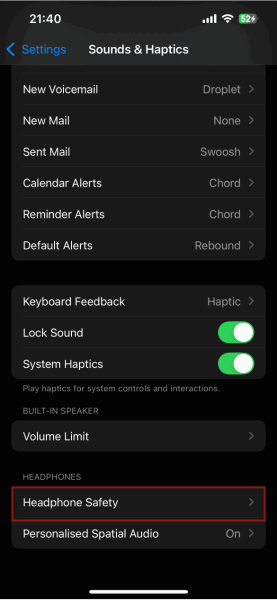
ALT: Экран настроек iPhone с разделом Sounds & Haptics, показывающий опции звука и безопасности наушников.
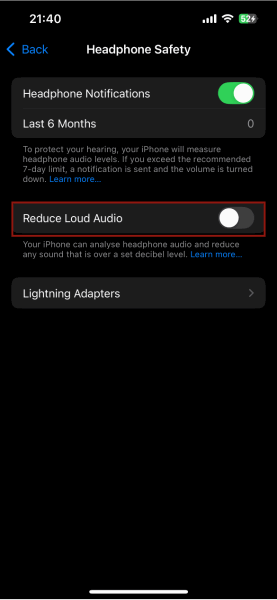
ALT: Экран iPhone с переключателем Reduce Loud Audio выключенным.
Примечание: если вы часто слушаете очень громко, отключение этой опции увеличит риск повреждения слуха — используйте осознанно.
Отключите Change with Buttons
Если рингтон кажется часто слишком тихим, это может быть из-за того, что физические кнопки также меняют уровень рингтона, когда телефон заблокирован. Отключив Change with Buttons, можно зафиксировать громкость рингтона и предотвратить случайные изменения.
Как отключить:
- Откройте Настройки → Sounds & Haptics.
- Найдите опцию Change with Buttons и выключите её.
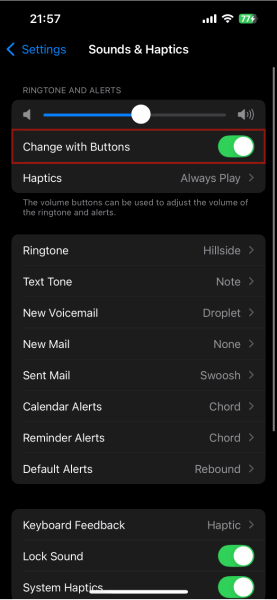
ALT: Экран настроек iPhone с опцией Change with Buttons выделенной.
Результат: боковые кнопки будут управлять только медиа (музыкой и видео), а не громкостью рингтона, когда телефон заблокирован.
Совет: включайте обратно только при явной потребности в удобстве регулировки рингтона физическими кнопками.
Проверьте Bluetooth и внешние устройства
Физические регуляторы громкости на Bluetooth-наушниках или колонках могут переопределять уровень громкости на телефоне. Также иногда устаревшая прошивка аксессуара или сбой соединения вызывает скачки громкости.
Проверка:
- Откройте Control Center и отключите Bluetooth.
- Воспроизведите звук через динамик iPhone. Если проблема исчезла — виновато Bluetooth-устройство.
- В Настройках → Bluetooth выберите проблемный девайс и нажмите «Забыть это устройство», затем выполните вновь сопряжение.
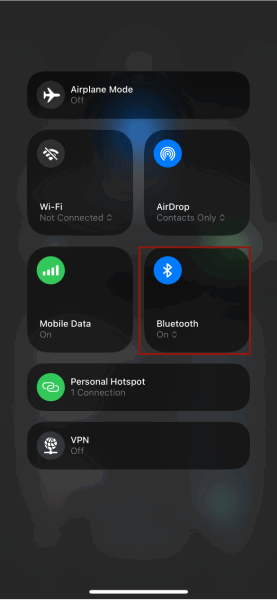
ALT: Control Center iPhone с иконкой Bluetooth.
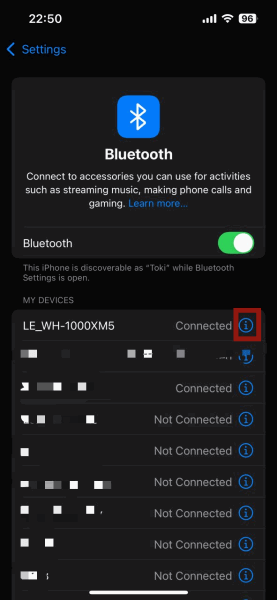
ALT: Экран настроек Bluetooth iPhone с списком подключенных устройств.
Если проблема проявляется только при подключении конкретного аксессуара — проверьте его механические кнопки и инструкции производителя, а также обновление прошивки аксессуара.
Отключите режимы Фокус
Режимы Фокус уменьшают отвлекающие факторы: они могут изменять поведение звуков и уведомлений по расписанию, по месту или автоматизации.
Как быстро отключить активный режим:
- Откройте Control Center и тапните активный режим Фокус, чтобы выключить.
- Проверьте в Настройки → Focus все режимы, особенно Do Not Disturb и Sleep.
- Откройте каждый режим и проверьте автоматизации и Smart Activation. Выключите Schedule или Smart Activation, если не хотите автоматического включения.
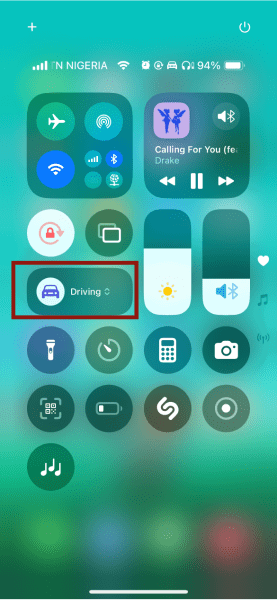
ALT: Control Center iPhone с элементом режима Focus.
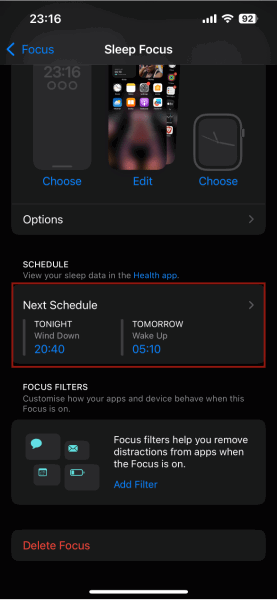
ALT: Экран настроек режима Sleep с разделом Next Schedule.
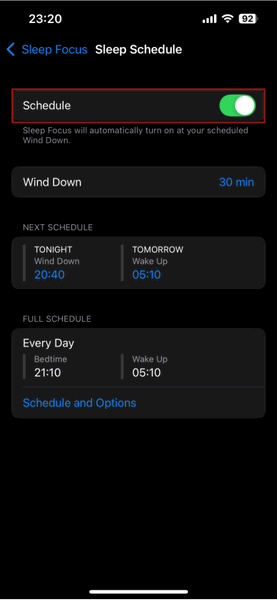
ALT: Экран с переключателем расписания режима Sleep.
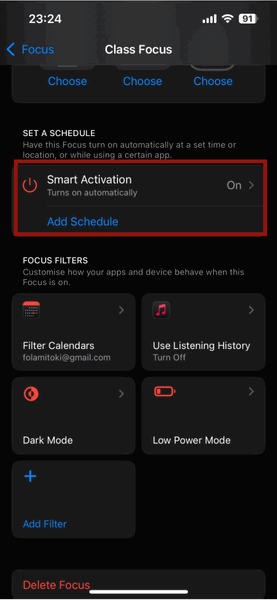
ALT: Настройки режима Focus с опцией Smart Activation.
Важно: проверьте все режимы Фокус, включая те, которые вы создавали сами — автоматизация для одного режима может быть причиной неожиданных изменений звука.
Громкость падает только при воспроизведении музыки?
Если громкость снижается на секунду-две во время музыки, вероятно, приложение воспроизводит уведомление с звукoм или системный звук прерывает медиа. Есть два варианта решения:
- Включите беззвучный режим:
- Откройте Control Center и нажмите иконку колокольчика, или
- Используйте физический переключатель Ring/Silent на корпусе iPhone.
- Отключите звуковые уведомления конкретных приложений:
- Настройки → Уведомления → выберите приложение → отключите Sounds.
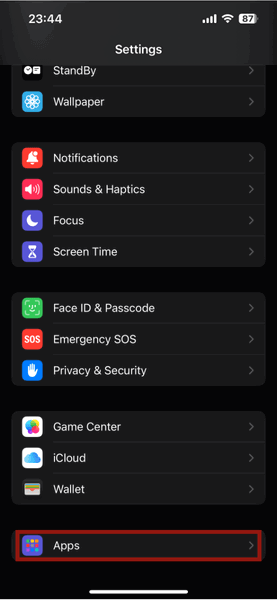
ALT: Экран настроек iPhone с разделом приложений.
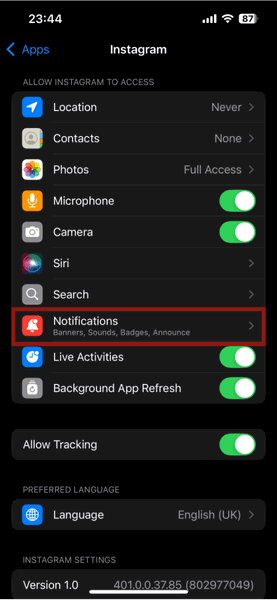
ALT: Экран уведомлений конкретного приложения в настройках iPhone.
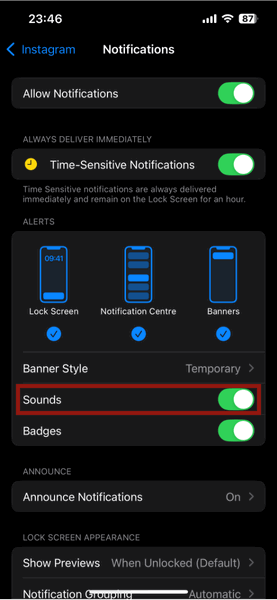
ALT: Экран с переключателем Sounds в настройках уведомлений приложения.
Это полезно, если вас прерывают лишь некоторые приложения и вы не хотите полностью отключать уведомления.
Перезагрузите iPhone
Перезагрузка часто решает временные программные сбои.
Как перезагрузить:
- Для iPhone с Face ID: нажмите и удерживайте боковую кнопку и любую кнопку громкости, затем сдвиньте ползунок выключения.
- Для iPhone с кнопкой Home: нажмите и удерживайте кнопку Sleep/Wake и сдвиньте ползунок выключения.
- Для включения: удерживайте боковую или Sleep/Wake кнопку до появления логотипа Apple.
Также можно попросить Siri: “Перезагрузи iPhone” и подтвердить действие.

ALT: Экран, где Siri готова выполнить команду перезапуска iPhone.
Сбросьте настройки (крайняя мера)
Если предыдущие шаги не помогли и причина неочевидна, сделайте сброс всех настроек. Это не удаляет данные и приложения, но возвращает системные параметры к заводским.
Внимание: после сброса придётся заново подключать Bluetooth-устройства, вводить Wi‑Fi пароли и восстанавливать некоторые личные настройки.
Как выполнить сброс:
- Настройки → Основные → Перенос или сброс iPhone.
- Нажмите Сброс → Сбросить все настройки.
- Введите код-пароль для подтверждения.
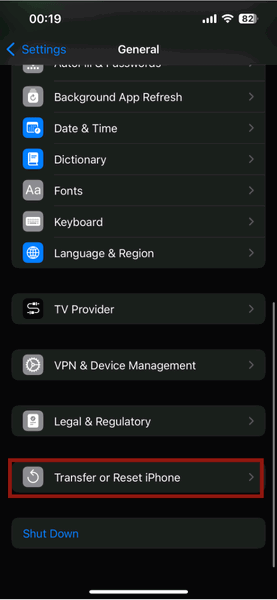
ALT: Экран настроек iPhone в разделе Общие.
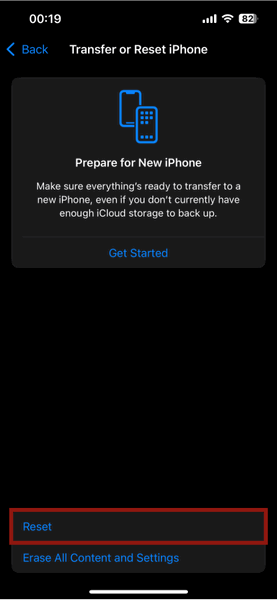
ALT: Экран с опцией Перенос или сброс iPhone.
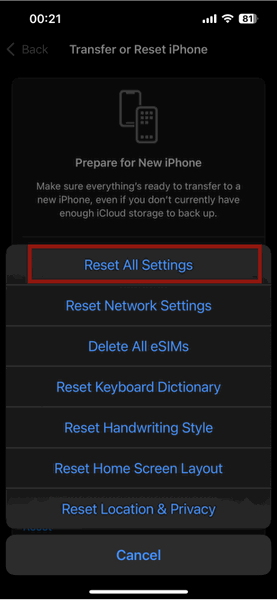
ALT: Подтверждение операции Сбросить все настройки на iPhone.
Продвинутые проверки и аппаратные причины
Если программные шаги не помогли, рассмотрите аппаратные и сторонние причины:
- Проверьте боковые кнопки на залипание или повреждение. Иногда грязь или влага мешают корректной работе.
- Попробуйте использовать оригинальные или сертифицированные аксессуары. Несертифицированные наушники могут некорректно взаимодействовать с iOS.
- Обновите iOS до последней версии через Настройки → Основные → Обновление ПО — иногда баг фиксируется в обновлении.
- Если есть подозрение на аппаратную неисправность (внутренний контакт, повреждение динамика), обратитесь в авторизованный сервис или в поддержку Apple.
Не выполняйте аппаратные вмешательства самостоятельно, если устройство на гарантии.
Мини-методология диагностики: 6 шагов
- Повторите проблему и зафиксируйте обстоятельства (при звонке, в наушниках, при проигрывании музыки).
- Отключите Bluetooth и проверьте динамик телефона.
- Отключите Attention Aware и Reduce Loud Audio.
- Отключите временно все режимы Фокус и уведомления звуков для подозрительных приложений.
- Перезагрузите iPhone и проверьте повторно.
- Если нужно — сбросьте настройки и, как последнюю меру, обратитесь в сервис.
Эта последовательность экономит время и помогает сузить круг причин.
Дерево принятия решений (Mermaid)
flowchart TD
A[Падает громкость] --> B{Падает на динамике или в наушниках?}
B -- Динамик --> C[Отключить Bluetooth -> проверить]
B -- Наушники --> D[Проверить аксессуар -> перезапарить]
C --> E{Пропало?}
D --> E
E -- Да --> F[Готово]
E -- Нет --> G[Отключить Attention Aware]
G --> H[Выключить Reduce Loud Audio]
H --> I{Проблема решена?}
I -- Да --> F
I -- Нет --> J[Проверить Focus и автоматизации]
J --> K{Решено?}
K -- Да --> F
K -- Нет --> L[Перезагрузка -> Сброс настроек -> Сервис]Ролевые чеклисты
Обычный пользователь (хочет быстро):
- Отключите Bluetooth и проверьте динамик. Если всё ок — проверьте наушники.
- Отключите беззвучный режим и проверьте переключатель.
- Перезагрузите телефон.
Продвинутый пользователь:
- Проверьте Attention Aware и Headphone Safety.
- Отключите Change with Buttons.
- Отключите звуковые уведомления у частых приложений.
IT-администратор / владелец большого парка устройств:
- Введите стандарты конфигурации: отключать автоматические режимы и установить политику обновлений iOS.
- Документируйте повторяющиеся инциденты и проверяйте наличие аппаратных дефектов по партиям устройств.
Когда предложенные решения не работают — возможные причины и шаги
- Аппаратная проблема: залипание/поломка кнопок или повреждение динамика. Действие: диагностика в сервисе.
- Сбой в прошивке аксессуара: обновите прошивку наушников/колонки.
- Системный баг в конкретной версии iOS: обновите iOS или подождите патча.
- Нестандартное приложение, вмешивающееся в аудиопроцесс: удалите или ограничьте права приложений.
Если вы не уверены, создайте резервную копию и обратитесь в Apple Support.
Критерии приёмки — как понять, что проблема решена
- Громкость больше не меняется неожиданно в течение 24–48 часов при обычном использовании.
- При проигрывании музыки громкость остаётся стабильной, и уведомления не прерывают медиадорожку (если это было причиной).
- Рингтон и уведомления не падают, когда вы не используете камеру (если проблема была связана с Attention Aware).
- После сброса настроек все основные сценарии звука работают без сбоев.
1‑строчный глоссарий
- Attention Aware: функция, снижающая громкость, когда система видит ваш взгляд.
- Reduce Loud Audio / Headphone Safety: ограничение громкости для защиты слуха.
- Focus: режимы для уменьшения отвлечений и изменения поведения уведомлений.
- Change with Buttons: опция, разрешающая боковым кнопкам менять громкость рингтона в заблокированном состоянии.
- Ringer vs Media volume: рингтон — звук вызовов/уведомлений; медиа — музыка и видео.
Часто задаваемые вопросы
Почему громкость падает только на секунду?
Это часто происходит из-за системного или приложенческого уведомления: iOS временно снижает медиа-громкость, чтобы проиграть звук уведомления.
Помогает ли обновление iOS при проблемах с громкостью?
Да, иногда ведомые баги исправляются в обновлениях. Всегда проверяйте Обновление ПО в Настройках.
Уменьшит ли отключение Reduce Loud Audio риск для слуха?
Отключение снимает ограничение громкости, поэтому вы сами контролируете уровень — это повышает риск при долгом прослушивании громко.
Если ничего не помогает, куда обращаться?
Сделайте резервную копию и обратитесь в службу поддержки Apple или в авторизованный сервисный центр для аппаратной диагностики.
Краткое резюме
- Начните с простого: проверьте физические переключатели и Bluetooth.
- Отключите Attention Aware и Reduce Loud Audio, если они мешают.
- Проверьте режимы Фокус и автоматизации.
- Перезагрузите, а затем при необходимости сбросьте настройки.
Если всё равно есть проблема, возможно аппаратный дефект или баг в iOS — обратитесь в поддержку.
Важно: принимая решение об отключении функций, ориентируйтесь на баланс между безопасностью слуха и удобством использования.
Похожие материалы

Как устроить идеальную вечеринку для просмотра ТВ

Как распаковать несколько RAR‑файлов сразу

Приватный просмотр в Linux: как и зачем

Windows 11 не видит iPod — способы исправить

PS5: как настроить игровые пресеты
